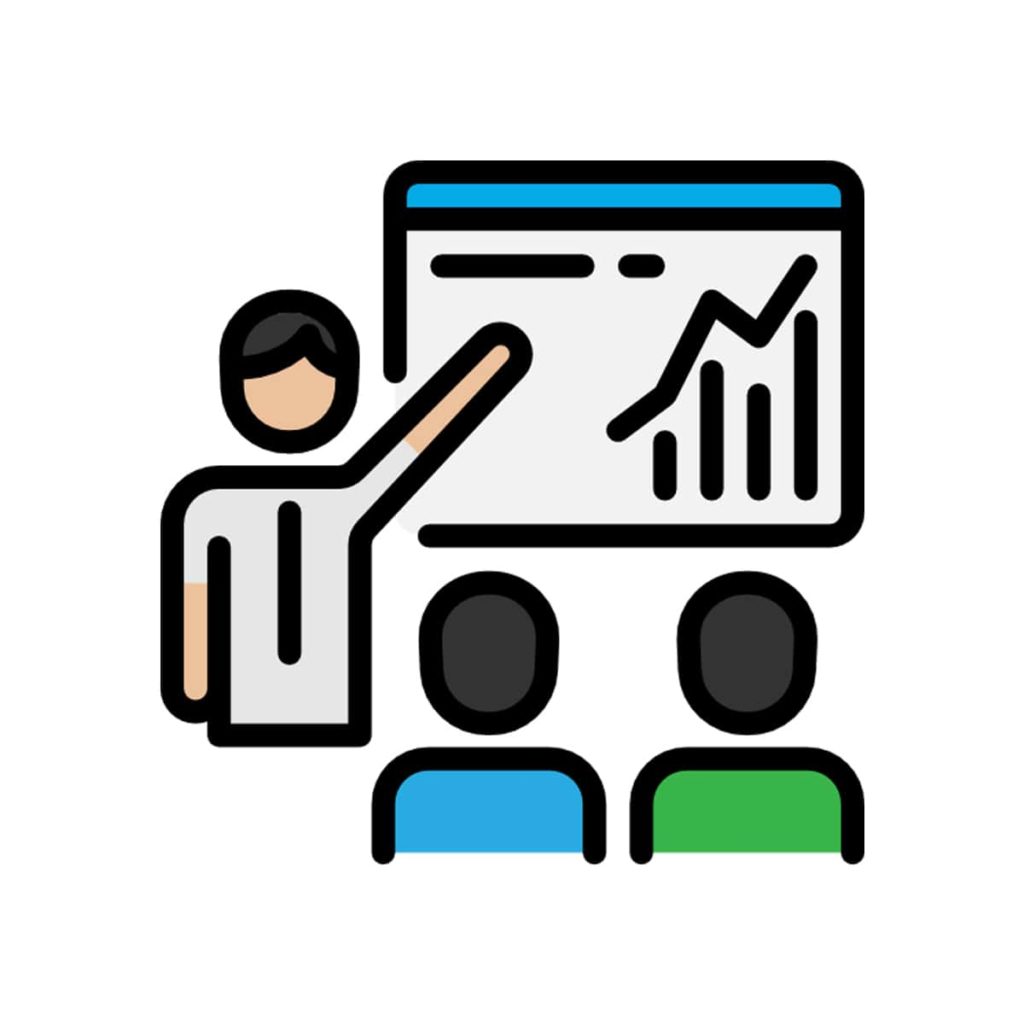به منظور ایمپورت اقلام لیست قیمت در داخل سی آر ام نیازی نیست خروجی اکسل از سی آر ام بگیرید و می بایست مطابق مراحل زیر عمل نمایید:
- در ابتدا نیاز است یک فایل اکسل با فرمت csv ایجاد نمایید. (نمونه ی فایل اکسل در انتهای آموزش قرار گرفته است)
- ستون های فایل اکسل را مطابق نمونه ی زیر ایجاد نمایید: (در ابتدا می بایست محصولات در سی آر ام تعریف و یا ایمپورت شده باشند و همچنین لیست قیمتی که می خواهیم محصولات در آن قرار گیرند در سی آر ام تعریف شده باشد.)
|
productid |
pricing method | price list | quantity | unit | amount |
| currency amount | whole |
|
نکته ۱: مقادیری که در جدول پر شده اند ثابت می باشند و به ازای تمامی رکوردها همین مقادیر می بایست وارد شود.
نکته ۲: مقادیر نام لیست قیمت (price list) و همچنین واحد (unit) حتما باید با زبان انگلیسی نوشته شوند. مثلا اگر واحد محصولات کیلوگرم می باشد، باید در ابتدا نام کیلوگرم به Kg تغییر یافته و پس از ایمپورت اقلام می توان نام را دوباره به فارسی تغییر داد.
- پس از وارد کردن محصولات در فایل اکسل ایجاد شده، در سی آر ام مسیر زیر را دنبال نمایید:
Settings => Data Management => Imports => Import Data
- پس از کلیک روی گزینه ی Import Data فایل اکسل را انتخاب نموده گزینه ی next را بزنید.
- در مرحله ی بعد نیز گزینه ی next را بزنید.
- در مرحله ی بعد مطابق تصویر روی گزینه ی مشخص کلیک کرده وnext را بزنید.
- در این مرحله می بایست موجودیتی که باید به فایل اکسل مپ گردد را انتخاب نمایید که همانطور که در تصویر مشخص می باشد باید موجودیت Price List Item انتخاب گردد و سپس دکمه ی next را بزنید.
- در این مرحله عمل مپینگ صورت می گیرد بدین ترتیب که اطلاعات هر ستون فایل اکسل می بایست داخل یکی از فیلدهای سی آر ام قرار گیرد. فیلدها را باید مطابق تصویر زیر map نموده و گزینه ی next را بزنید. (در انتها ممکن است به دلیل map نبودن بعضی از فیلدها، سیستم به شما هشدار دهد که با زدن دکمه ی yes، از این مرحله عبور خواهید کرد و اگر فیلدهایی که در تصویر زیر مشخص شده اند به درستی مپ شده باشند مشکلی در فرآیند ایمپورت رخ نمی دهد.)
همانطور که در تصویر مشخص است، برای مپ کردن produtid بر روی product، نیاز است که در بین فیلدهای موجودیت product، تیک name را برداشته و جای ان تیک product id را قرار دهید.
- در انتها دکمه ی finish را زده و اقلام لیست قیمت با موفقیت در داخل لیست قیمت ایجاد شده وارد میگردند.